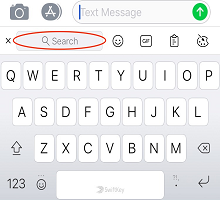1 – Jak získat přístup k panelu nástrojů
Panel nástrojů je domovem všech vašich oblíbených funkcí Microsoft SwiftKey a užitečných nastavení.
Panel nástrojů je snadno přístupný z klávesnice Microsoft SwiftKey Keyboard. Jednoduše klepněte na ikonu 
Pokud chcete panel nástrojů zavřít, klepnutím na ikonu 
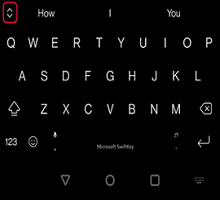
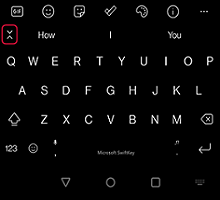
2 – Co je na panelu nástrojů?
Panel nástrojů je domovem následujících funkcí:
Hledání
Hledat
Naše funkce vyhledávání Bingu umožňuje vyhledávat a sdílet přímo z klávesnice Microsoft SwiftKey. Bing si klade za cíl poskytovat uživatelům lepší možnosti vyhledávání pomocí technologií AI k pochopení záměru uživatele a poskytování relevantních výsledků.
Další informace: Jak používat vyhledávání v Microsoft SwiftKey pro Android
Tón
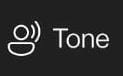
Máme tóny "Professional", "Casual", "Zdvořile" a "Sociální příspěvek".
Další informace: Jak používat tón na klávesnici Microsoft SwiftKey Keyboard
Chat
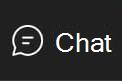
Další informace: Používání chatu ve formátu GIFs klávesnice
Microsoft SwiftKey

Přidejte a posílejte animované obrázky ze všech svých oblíbených aplikací. Pomocí vyhledávací funkce můžete najít perfektní GIF pro každou příležitost.
Další informace: Jak přidat a vyhledat SOUBORY GIFS
Nálepky

Pokud máte rádi GIFS, budete milovat Nálepky také! Přidejte do konverzací nějakou virálitu pomocí statických i animovaných nálepek.
Další informace: Používání nálepek
Nastavení

Pokud se chcete dostat pod pokličku a podívat se, jak se Microsoft SwiftKey zaškrtne, je dobrým místem pro začátek Nastavení.
Motivy

Microsoft SwiftKey nabízí mnoho motivů, které vám umožní vytvořit si klávesnici skutečně podle sebe.
Klepněte na kartu Motivy (označená ikonou palety) a klikněte na Galerie. Zvolte motiv, který chcete použít na klávesnici.
Další informace: Motivy fotek pro Android
Psací podložka

Ve schránce se nachází veškerý text, který jste zkopírovali pro pozdější použití. Schránka umožňuje kopírovat a vkládat klipy nebo vytvářet zástupce pro rychlejší vkládání.
Další informace: Jak funguje schránka?
To-Do

Teď můžete vytvářet úkoly z klávesnice Microsoft SwiftKey Keyboard bez přepínání aplikací a prohlížet si úkoly na různých zařízeních v aplikacích Microsoftu, jako je To Do, Outlook a Teams.
Další informace: Jak pracovat s úkoly na klávesnici Microsoft SwiftKey Keyboard
Rozložení

Klepnutím na ikonu Rozložení můžete volně měnit jazyky a rozložení, aniž byste museli naplno otevírat aplikaci SwiftKey.
Další informace: Návody změnit rozložení klávesnice (např. QWERTY na AZERTY)?
Režimy pro jednu ruku, plovoucí a palec

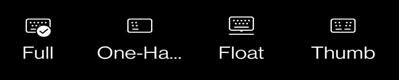
Režim pro jednu ruku je kompaktní klávesnice se sníženou šířkou, která je určená pro psaní jednou rukou.
Plovoucí režim nabízí svobodu pohybu a umístění klávesnice Microsoft SwiftKey Keyboard, kam chcete.
Rozložení palce nabízí rozdělenou klávesnici.
Další informace: Jak změnit režim klávesnice na Microsoft SwiftKey pro Android
Překladatel

Microsoft Translator jsme integrovali do klávesnice Microsoft SwiftKey Keyboard. Díky tomu získáte rychlý a bezproblémový způsob, jak používat funkce služby Translator v kontextu toho, co už děláte. Už nemusíte přepínat aplikace ani kopírovat a vkládat tam a zpět.
Přečtěte si další informace: Jak používat Microsoft Translator s klávesnicí Microsoft SwiftKey Keyboard?
Customizer

Úpravce panelu nástrojů umožňuje přizpůsobit panel nástrojů přesně tak, jak chcete; změňte pořadí ikon a navíc funguje jako nabídka přetečení pro všechny ikony, které nemáte místo na zobrazení.
Account (Účet)

Tady získáte rychlý přístup k nastavení účtu Microsoft SwiftKey.
Další informace: Co je účet Microsoft SwiftKey?
Změnit velikost

Přetažením hraničních polí změňte velikost a umístění klávesnice Microsoft SwiftKey Keyboard.
Přečtěte si: Jak změnit velikost klávesnice Microsoft SwiftKey Keyboard na Androidu
Emoji

Stisknutím tlačítka získáte rychlý přístup ke všem emoji, které máte rádi.
Další informace: Jak používat emoji s klávesnicí Microsoft SwiftKey Keyboard
Inkognito

Pokud nechcete, aby se klávesnice Microsoft SwiftKey Keyboard naučila vaše slova, stačí klepnout na ikonu Incognito a zapnout ji. Dalším klepnutím na ikonu ukončíte anonymní režim a microsoft SwiftKey se od vás znovu poučí.
Přečtěte si další informace: Jak funguje anonymní režim na klávesnici Microsoft SwiftKey Keyboard pro Android?
Automatických oprav

Šikovná klávesová zkratka, která automatické opravy podle vašeho výběru zapne nebo vypne.
Další informace: Jak funguje mezerník s automatickými opravami?
Převod hlasu na text

Rozpoznávání hlasu je ve výchozím nastavení zapnuté. Klávesnice Microsoft SwiftKey Keyboard využívá k této funkci technologii Google Voice.
Přečtěte si: Návody používat převod hlasu na text s Microsoft SwiftKey na Androidu?
Centrum zasílání zpráv

Centrum zasílání zpráv je místo, kde se můžete dozvědět více o našich nejnovějších funkcích a tipy, které vám pomůžou získat maximum z klávesnice Microsoft SwiftKey Keyboard.
-
Hledání
-
Tón
-
Chat
Panel nástrojů je nový způsob, jak získat rychlejší a jednodušší přístup k oblíbeným funkcím Microsoft SwiftKey.
1 – Jak získat přístup k panelu nástrojů
Panel nástrojů je snadno přístupný z klávesnice Microsoft SwiftKey Keyboard. Stačí klepnout na + nalevo od panelu predikcí.
2 – Co je na panelu nástrojů?
V době psaní je panel nástrojů novým domovem pro následující funkce:
Hledat
Naše funkce vyhledávání Bingu umožňuje vyhledávat a sdílet přímo z klávesnice Microsoft SwiftKey. Bing si klade za cíl poskytovat uživatelům lepší možnosti vyhledávání pomocí technologií AI k pochopení záměru uživatele a poskytování relevantních výsledků.
Jak používat vyhledávání na klávesnici Microsoft SwiftKey Keyboard
Tón
Naše funkce Tón umožňuje změnit tón textu, který jste zadali do vstupního pole. Používá umělou inteligenci, která uživatelům pomáhá vylepšovat jejich psaní tím, že navrhuje alternativní slova a přeuspořádá věty.
Máme tóny "Professional", "Casual", "Zdvořile" a "Sociální příspěvek".
Jak používat tón na klávesnici Microsoft SwiftKey Keyboard
Chat
Když použijete nový chat Bing z klávesnice SwiftKey k vyhledávání na webu, je to jako mít po boku asistent pro výzkum, osobního plánovače a kreativního partnera. Někdy potřebujete víc než jen odpověď – potřebujete inspiraci. Ať už píšete e-mail, večerku nebo plán na jídlo, nemusíte čekat – stačí začít.
Jak používat chat na klávesnici Microsoft SwiftKey Keyboard
Emoji
Klepnutím na ikonu emoji otevřete panel emoji. Zde si můžete vybrat ze stovek různých emoji rozložených napříč celou řadou kategorií.
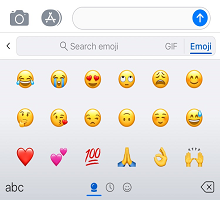
GIF
Přidejte a posílejte animované obrázky ze všech svých oblíbených aplikací.
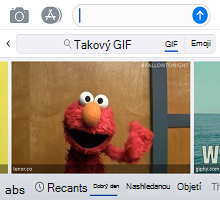
Psací podložka
Ve schránce Microsoft SwiftKey se nachází veškerý text, který jste zkopírovali pro pozdější použití. Schránka umožňuje kopírovat a vkládat klipy nebo vytvářet zástupce pro rychlejší vkládání.
Další informace: Jak funguje schránka?
Motivy
Rychle se dostanete k motivům klávesnice a změníte svůj vzhled tím, že si projdete návrhy v nabídce nebo navrhnete vlastní.
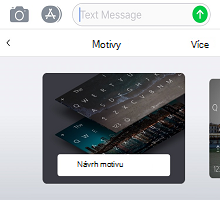
Další informace: Jak změnit motivy a návrhy
Hledání
Funkci vyhledávání použijte k hledání obrázků GIF a Emoji, které jsou vhodné pro každou příležitost.